
AutoCAD_2009_dlya_studenta_Samouchitel
.pdf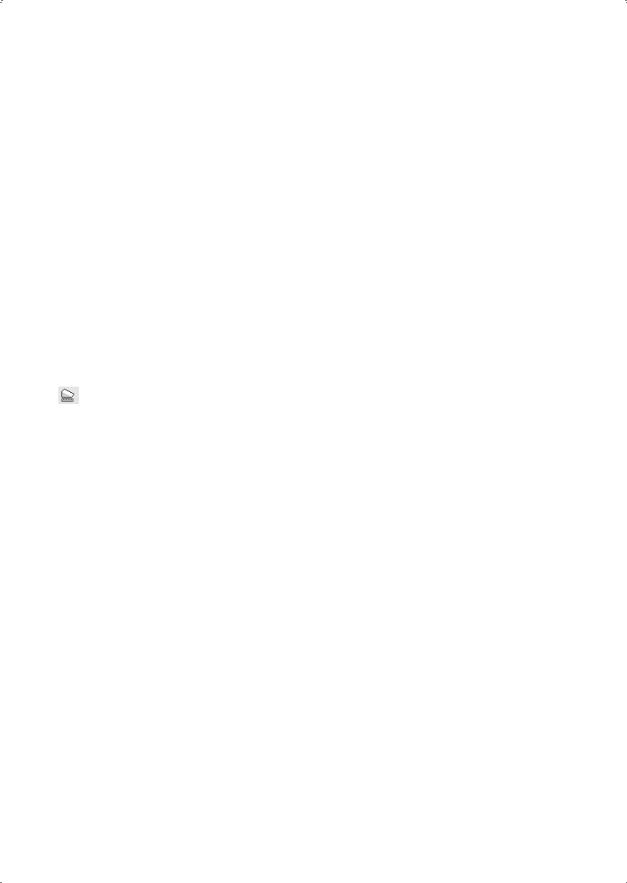
Вычисление геометрии и массы |
241 |
Ключи команды AREA:
Object — осуществляется вычисление площади и периметра выбранного объекта. Таким образом можно находить площади кругов, эллипсов, сплайнов, полилиний, многоугольников, областей и тел. В случае незамкнутой полилинии значение площади вычисляется так, как если бы последняя и первая точка были соединены прямым отрезком. При вычислении периметра длина этого отрезка не учитывается. Для полилиний с ненулевой шириной площадь и длина (периметр) вычисляются по их продольной оси;
Add — включение режима добавления последовательно вычисляемых площадей к итоговому значению. Программа выдает пользователю сведения как о площади и периметре отдельных областей и объектов, так и об общей площади;
Subtract — включение режима вычитания последовательно вычисляемых площадей из накапливаемого суммарного значения.
Вычисление геометрии и массы
Команда MASSPROP вычисляет массовые характеристики областей и тел. Вызывается из падающего меню Tools Inquiry Region/Mass Properties или щелчком на пиктограмме Region/Mass Properties на панели инструментов Inquiry.
Команда MASSPROP отображает массовые характеристики в текстовом окне. При необходимости их можно записать в текстовый файл.
Характеристики, отображаемые командой MASSPROP, зависят от того, являются выбранные объекты телами или областями и компланарны ли выбранные области плоскости XY текущей ПСК. При выборе нескольких областей принимаются только области, компланарные первой из выбранных.
Ниже приведены массовые характеристики, выводимые для тел.
Масса — мера инерции тела. Значения массы и объема равны, так как используется единичная плотность.
Объем — область трехмерного пространства, ограничиваемая телом.
Ограничивающая рамка — координаты противоположных углов параллелепипеда, ограничивающего тело.
Центр масс — трехмерная координата центра масс для тел. Предполагается, что плотность тела распределена равномерно.
Момент инерции — момент инерции тела используется при определении сил, требуемых для вращения объекта вокруг оси (например, вращения колеса вокруг оси). Размерность момента инерции тела — единицы массы, умноженные на единицы длины в квадрате.
Центробежный момент инерции — величина, используемая для определения сил, вызывающих перемещение объекта. Вычисляется относительно двух ортогональных плоскостей. Размерность центробежных моментов инерции — единицы массы, умноженные на единицы расстояния в квадрате.
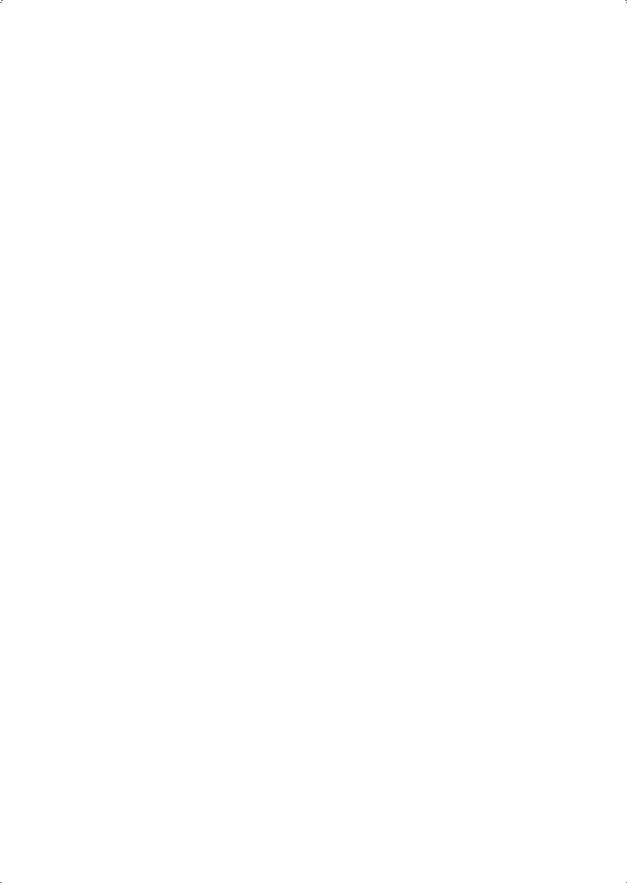
242 |
Глава 14. Вычислительные функции |
Радиус инерции — эта характеристика является еще одним способом выражения моментов инерции тела. Размерность радиусов инерции — единицы длины.
Главные моменты и направления X, Y, Z относительно центра масс — вычисляются на основании центробежных моментов инерции и имеют те же размерности. Относительно одной из осей, проходящих через центр масс объекта, момент инерции является наибольшим. Ось, относительно которой момент инерции является наименьшим, располагается перпендикулярно первой оси и также проходит через центр масс. Третье значение, представленное в результатах, является промежуточным.
Ниже приведены массовые характеристики, выводимые для всех областей.
Площадь — площадь поверхности тел или внутренняя площадь областей.
Периметр — общая длина внешних и внутренних петель области. Периметр тела не вычислен.
Ограничивающая рамка — определяется двумя координатами. Для областей, компланарных плоскости XY текущей пользовательской системы координат, координатами ограничивающей рамки являются координаты противоположных углов прямоугольника, ограничивающего область. Для областей, не являющихся компланарными плоскости XY текущей ПСК, координатами ограничивающей рамки являются координаты противоположных углов параллелепипеда, ограничивающего область.
Центр масс — двумерная или трехмерная точка геометрического центра областей. Для областей, компланарных плоскости XY текущей ПСК, это двумерная точка. Для областей, не являющихся компланарными плоскости XY текущей ПСК, это трехмерная точка.
Ниже приведены дополнительные массовые характеристики, выводимые для областей, компланарных плоскости XY текущей ПСК.
Момент инерции — величины используются при расчете распределенных нагрузок, например давления жидкости на плиту, или при вычислении сил при изгибе или кручении балок. Размерность моментов инерции — единицы длины в четвертой степени.
Центробежный момент инерции — величина, используемая для определения сил, вызывающих перемещение объекта. Вычисляется относительно двух ортогональных плоскостей. Размерность центробежных моментов инерции — единицы массы, умноженные на единицы расстояния в квадрате.
Радиус инерции — эта характеристика является еще одним способом выражения моментов инерции тела. Размерность радиусов инерции — единицы длины.
Главные моменты и направления X, Y, Z относительно центра масс — вычисляются на основании центробежных моментов инерции и имеют те же размерности. Относительно одной из осей, проходящих через центр масс объекта, момент инерции является наибольшим. Ось, относительно которой момент инерции является наименьшим, располагается перпендикулярно первой оси и также проходит через центр масс. Третье значение, представленное в результатах, является промежуточным.

Сведения о дате и времени создания чертежа |
243 |
Информация о выбранных объектах из базы данных чертежа
Команда LIST вычисляет информацию о выбранных объектах из базы данных чертежа. Вызывается из падающего меню Tools Inquiry List или щелчком на пиктограмме List на панели инструментов Inquiry.
Результатом работы команды LIST является сообщение в текстовом окне, где отображается тип объекта, слой объекта, координаты X, Y, Z в текущей ПСК , а также пространство, в котором объект находится (модель или лист). Выводится также и трехмерная высота объекта, если она ненулевая.
В зависимости от конкретного выбранного объекта команда LIST может выводить и другие данные.
Определение координат точек
Команда ID вычисляет координаты точек. Вызывается из падающего меню Tools Inquiry ID Point или щелчком на пиктограмме Locate Point на панели инструментов Inquiry.
В командной строке выводятся координаты точки в текущей пользовательской системе координат, которые запоминаются как координаты последней введенной точки и могут быть использованы с помощью символа @.
Сведения о дате и времени создания чертежа
Команда TIME сообщает сведения о дате и времени создания чертежа. Вызывается из падающего меню Tools Inquiry Time.
Команда TIME выводит на экран следующую информацию:
Current time: — отображение текущей даты и времени в 24-часовом формате с точностью до миллисекунды
Times for this drawing: — время доступа к данному чертежу Created: — дата и время создания текущего чертежа
Last updated: — отображение даты и времени последнего обновления текущего чертежа, изменение которого производится при каждом сохранении файла чертежа
Total editing time: — отображение времени, затраченного на редактирование текущего чертежа. Счетчик времени постоянно обновляется программой, его нельзя сбросить или остановить. Время вывода чертежа на печать, а также завершение сеанса редактирования без сохранения чертежа при подсчете времени не учитывается
Elapsed timer (on): — дополнительный счетчик, функционирующий в процессе работы программы. Его можно при необходимости включать, отключать и сбрасывать
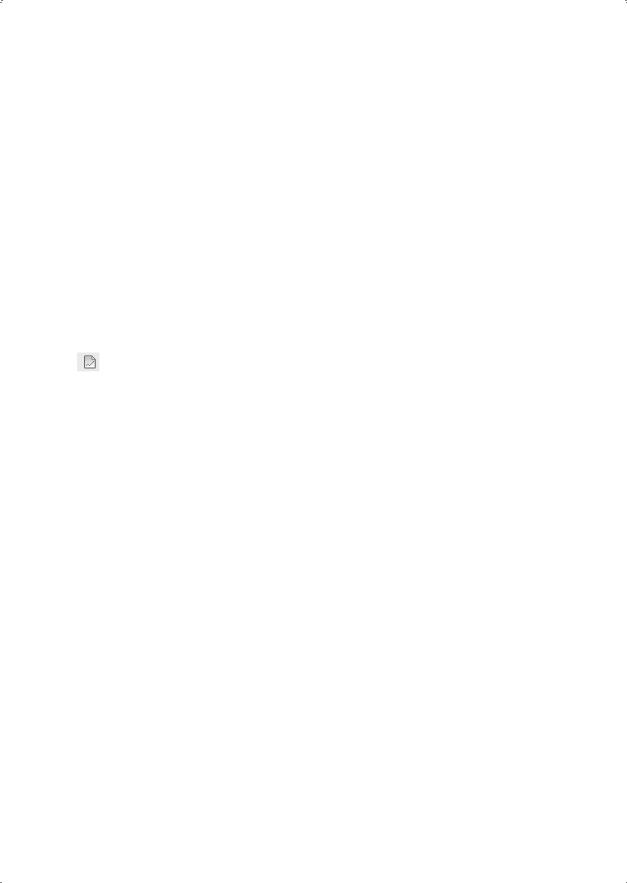
244 |
Глава 14. Вычислительные функции |
Next automatic save in: <disabled> — отображение времени, оставшегося до очередного автоматического сохранения
Enter option [Display/ON/OFF/Reset]: — введите один из ключей Ключи команды TIME:
Display — повторный вывод сведений о дате и времени чертежа с обновлением;
ON — запуск пользовательского счетчика затраченного времени, в том случае, если он отключен;
OFF — остановка пользовательского счетчика затраченного времени, в том случае, если он включен;
Reset — присвоение пользовательскому счетчику затраченного времени значения 0 дней 00:00:00.000.
Статистическая информация о чертеже
Команда STATUS сообщает статистические сведения о чертеже — дате и времени создания чертежа, а также о режимах и границах. Вызывается из падающего меню Tools Inquiry Status.
Команда STATUS выводит на экран число объектов в текущем чертеже: графические объектов (дуги, полилинии), неграфических объектов (слои, типы линий и описания блоков). Если ввести STATUS в ответ на запрос команды DIM, на экран будут выведены значения и описания всех системных переменных, хранящих информацию о размерах.
Кроме того, команда STATUS выводит на экран следующую информацию:
Model space limits are — показывает лимиты сетки. В первой строке находятся координаты X, Y нижнего левого угла лимита. Во второй строке отображаются координаты X, Y верхнего правого угла лимита. Замечание Offсправа от координаты Y говорит об отключенном контроле за лимитами чертежа;
Model space uses — показывает границы чертежа, которые включают все объекты базы данных и могут выходить за лимиты сетки. В первой строке находятся координаты X, Y нижнего левого угла. Во второй строке — координаты X, Y верхнего правого угла. Замечание Over справа от координаты Y говорит о том, что чертеж выходит за заданные лимиты сетки;
Display shows — выдает часть границ чертежа, видимую на текущем видовом экране. В первой строке находятся координаты X, Y нижнего левого угла экрана. Во второй строке — координаты X, Y верхнего правого угла;
Insertion base is — точка вставки чертежа, которая выражается в координатах X, Y, Z;
Snap resolution is — интервалы шаговой привязки в направлениях X и Y;
Grid spacing is — интервалы шага сетки в направлениях X и Y;
Current space: — показывает, какое из пространств (модели или листа) активно в данный момент;
Current layout: — отображает Model или имя текущего листа;
Current layer: — показывает текущий слой;
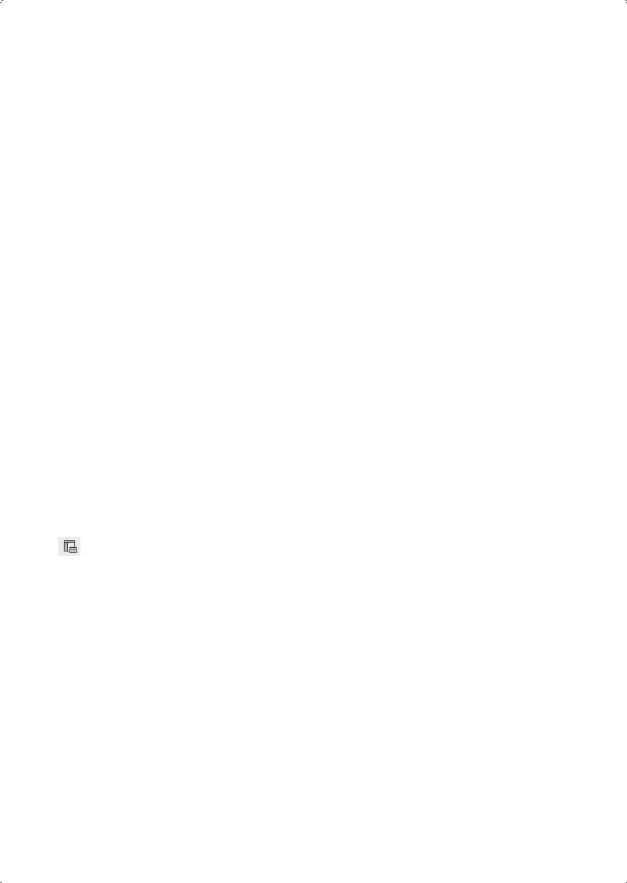
Список системных переменных |
245 |
Current color: — показывает текущий цвет;
Current linetype: — показывает текущий тип линий;
Current material: — показывает текущий материал;
Current lineweight: — показывает текущий вес линий;
Current elevation: — показывает текущий уровень;
thickness: — показывает текущую высоту;
Fill — указывает состояние Вкл/Откл для режима закрашивания;
Grid — указывает состояние Вкл/Откл для режима установки сетки;
Ortho — указывает состояние Вкл/Откл для ортогонального режима;
Qtext — указывает состояние Вкл/Откл для режима текста;
Snap — указывает состояние Вкл/Откл для режима установки шага;
Tablet — указывает состояние Вкл/Откл для режима планшета;
Object snap modes: — перечисляет текущие режимы объектной привязки, задаваемые командой OSNAP;
Free dwg disk (C:) space: — показывает количество свободного пространства на диске, выделенном для чертежей;
Free temp disk (C:) space: — показывает количество свободного пространства на диске, выделенном для временных файлов;
Free physical memory: — показывает количество свободной оперативной памяти на компьютере;
Free swap file space: — показывает количество свободного пространства в файле подкачки.
Список системных переменных
Команда SETVAR выводит список системных переменных, а также изменяет их значения. Вызывается из падающего меню Tools Inquiry Set Variable.
Запросы команды SETVAR:
Enter variable name or [?]: — ввести имя системной переменной, которой требуется присвоить значение
Enter new value for «NAME»: — ввести новое значение системной переменной или нажать клавишу Enter
Значения системных переменных также можно изменять непосредственно в командной строке. Для этого необходимо на запрос Command: ввести имя переменной и ее новое значение.
Ключ команды SETVAR:
? — вывод списка текущих значений всех системных переменных, используемых в чертеже.
Enter variable name or [?]: ? — переход в режим запроса списка переменных
Enter variable(s) to list <*>: — ввести символ-шаблон имен переменных для получения целевого списка или нажать клавишу Enter
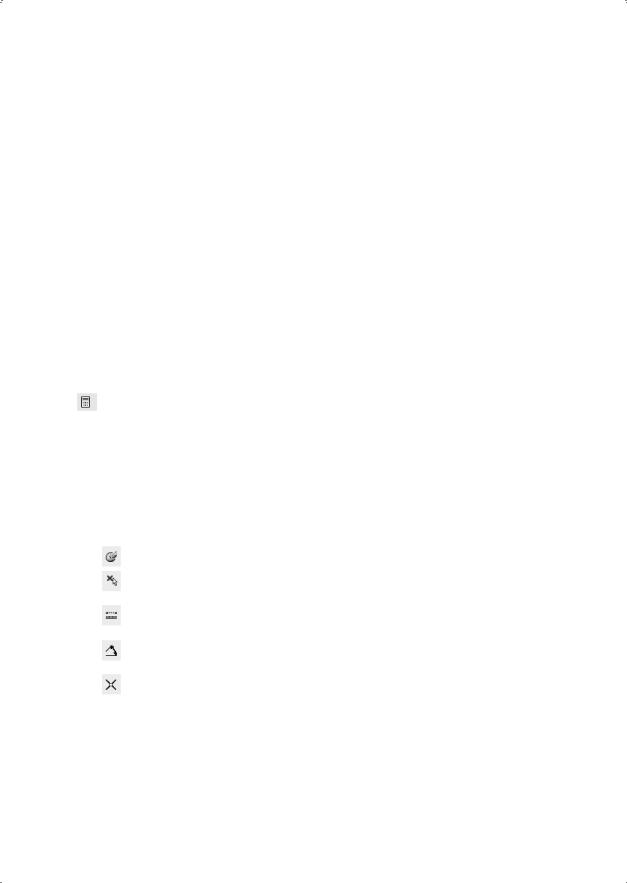
246 |
Глава 14. Вычислительные функции |
Калькулятор
Удобным инструментом для выполнения вычислений, преобразования единиц измерения и других операций является палитра калькулятор, используя которую можно выполнять следующие действия:
математические и тригонометрические расчеты;
просмотр и использование ранее выполненных расчетов;
изменение свойств объектов при совместном использовании калькулятора и палитры свойств;
преобразование единиц измерения;
осуществление геометрических расчетов;
копирование и вставку значений и выражений при совместном использовании калькулятора и палитры свойств или командной строки;
выполнение расчетов со смешанными числами, имеющими целые и дробные части, величинами в футах и дюймах;
определение, хранение и использование переменных калькулятора;
использование геометрических функций из калькулятора.
Команда QUICKCALC загружает палитру калькулятор. Вызывается из падающего меню Tools Palettes QuickCalc или щелчком на пиктограмме QuickCalc (CTRL+8) на панели инструментов Standard (рис. 14.2).
Калькулятор состоит из следующих областей: панель, область журнала, поле ввода, кнопка More/Less, цифровая клавиатура, область научных расчетов, область преобразования единиц, область переменных.
Панель выполняет быстрые вычисления для стандартных функций и содержит следующие инструменты:
 Clear — сбрасывает значение в поле ввода;
Clear — сбрасывает значение в поле ввода;
Clear History — удаляет данные из области журнала;
Get Coordinates — вычисляет координаты точки, выбранной на чертеже с помощью мыши;
Distance Between Two Points — вычисляет расстояние между двумя точками, выбранными на объекте с помощью мыши;
Angle of Line Defined by Two Points — вычисляет угол между двумя точками, выбранными на объекте с помощью мыши;
Intersection of Two Lines Defined by Four Points — вычисляет точку пересечения двух линий, заданных четырьмя точками, выбранными на объекте с помощью мыши;
 Help (F1) — отображает справку для калькулятора.
Help (F1) — отображает справку для калькулятора.
Область журнала отображает бегущий список ранее вычисленных выражений.
Поле ввода служит для ввода и извлечения выражений. При нажатии кнопки со знаком равенства = или клавиши Enter калькулятор производит вычисление и отображает результаты.
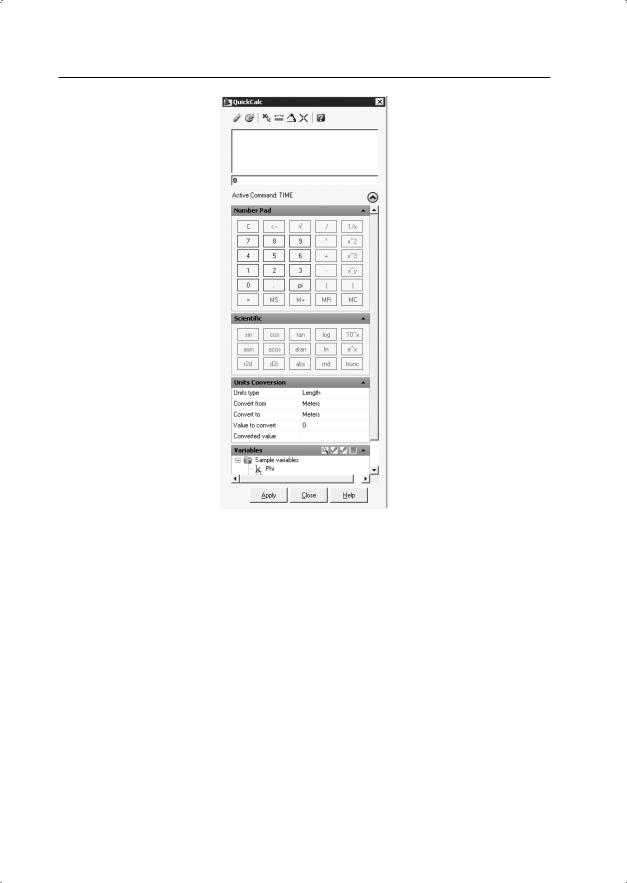
Калькулятор 247
Рис. 14.2. Палитра калькулятор
Кнопка More/Less скрывает или отображает все области функций калькулятора. Это же действие можно выполнить с помощью контекстного меню, щелкнув правой кнопкой мыши.
Number Pad — стандартная цифровая клавиатура калькулятора, с помощью которой можно вводить цифры, символы для арифметических выражений. Нажатие знака равенства = позволяет вычислить введенное выражение.
Scientific — область научных расчетов, с помощью которой вычисляют значения тригонометрических, логарифмических, показательных и других выражений, обычно используемых в научных и инженерных приложениях.
Units Conversion — область преобразования единиц, конвертирует единицы измерения одного типа в другой.
Variables — область переменных, обеспечивает доступ к предопределенным константам и функциям, эту область также можно использовать для определения и хранения дополнительных констант и функций. Дерево переменных используется для хранения функций сокращенного вида и переменных, заданных пользователем. Функции сокращенного вида — это часто используемые выражения, в которых функция связана с привязкой к объекту.
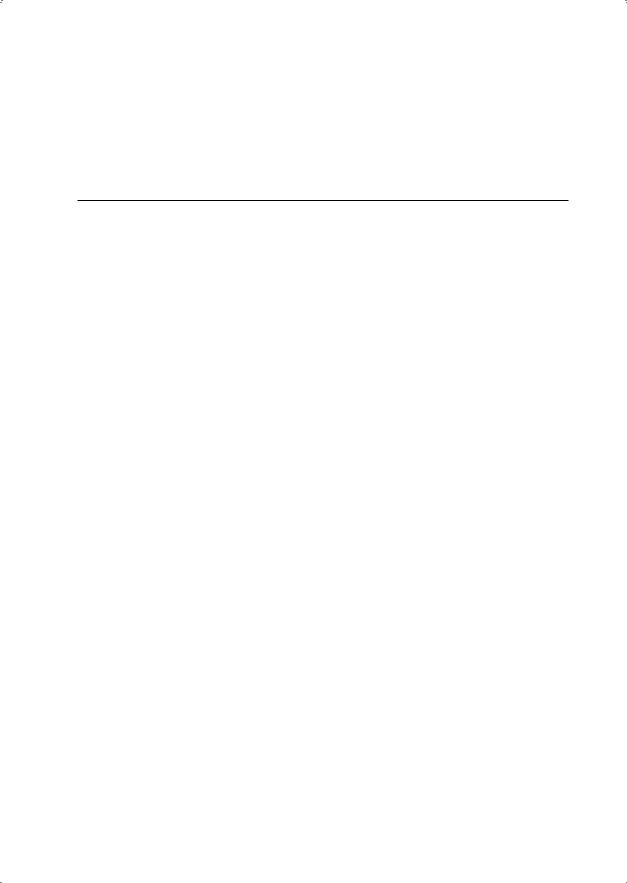
Глава 15
Пространство и компоновка чертежа
Формирование в AutoCAD модели объекта, в том числе трехмерной, обычно не является самоцелью. Это делается для дальнейшего использования такой модели в системах прочностных расчетов и кинематического моделирования, при получении проектно-конструкторской документации, фотографически достоверного изображения готового изделия до его производства, при экспорте трехмерных моделей в другие программы компьютерной графики и т. д. Во всех случаях применения модели необходимо ее отображение либо на экране монитора, либо в виде твердой копии.
В данной главе будут рассмотрены возможности отображения и редактирования моделей в двух пространствах — пространстве модели Model Space и пространстве листа Paper Space, используемых при создании чертежа. Важно понимать, как и когда следует пользоваться пространством листа или модели. Овладев этим инструментом, можно значительно ускорить разработку изделия и повысить производительность.
Обычно в пространстве модели создаются и редактируются модели разрабатываемого объекта, а в пространстве листа формируется отображение этого объекта на плоскости, то есть чертеж с необходимыми графическими изображениями, рамкой чертежного листа, надписями и другой графической информацией, необходимой для вывода на плоттер. Когда пользователь находится в пространстве листа, допускается создание плавающих видовых экранов, на которых размещаются различные виды рисунка. В зависимости от ситуации можно вычертить содержимое одного или нескольких видовых экранов, задать элементы чертежа, выводимые на плоттер, выбрать способ компоновки изображения на листе бумаги. При этом не загромождается рисунок пространства модели, что ускоряет и облегчает редактирование разрабатываемого объекта.
На чертеже в пространстве листа, как правило, представлены ортогональные (прямоугольные) проекции объекта с различных точек зрения на трехмерную модель, а иногда и ее аксонометрическое изображение. Все изображения должны находиться в соответствующих областях просмотра. Создание окон просмотра, выбор и модификация видов, показываемых через эти окна, необходимы как при формировании трехмерных моделей, так и при их модификации. Качественное отображение трехмерных объектов позволяет существенно упростить работу с моделью.
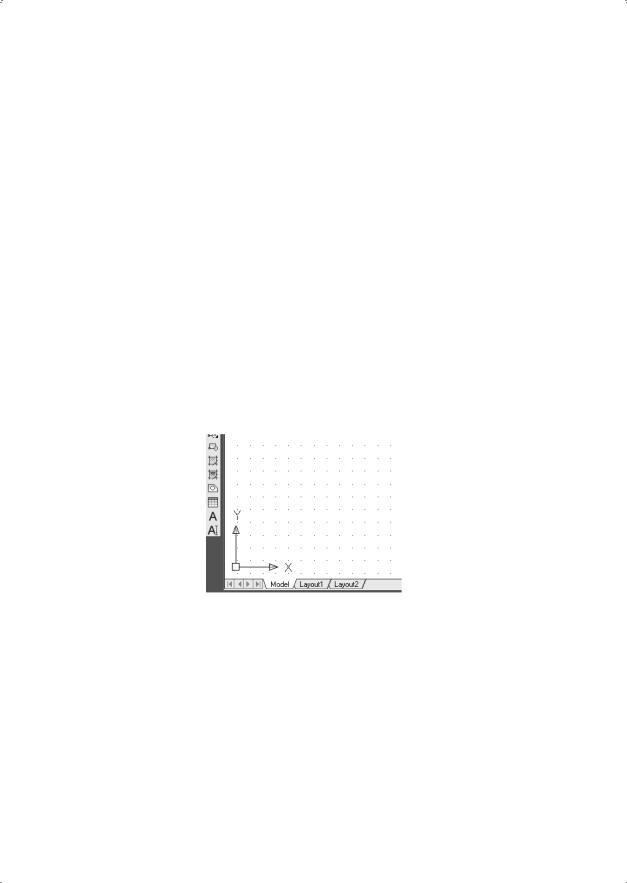
Пространство модели и пространство листа |
249 |
В AutoCAD окно рисунка разделено на закладки; на одной из них расположена модель, а остальные (их может быть несколько) представляют собой аналоги листов бумаги. Для перехода в пространство модели необходимо либо выбрать закладку Model, либо сделать текущим плавающий видовой экран на листе. Именно на закладке Model работает пользователь, создавая и редактируя объект. Если она активна, это всегда означает, что работа ведется в пространстве модели. Закладка Model может быть разделена на неперекрывающиеся видовые экраны, которые представляют различные виды модели.
Пространство модели и пространство листа
Пространство модели (Model Space) — это пространство AutoCAD, где формируются модели объектов как при двумерном, так и при трехмерном моделировании. О том, что в окне AutoCAD на текущий момент установлено пространство модели, говорят соответствующая пиктограмма ПСК в рабочем поле чертежа, индикация кнопок Model в нижней части рабочего поля (рис. 15.1) и MODEL в строке состояния. Если пользователь AutoCAD работает только с двумерными объектами, ему нет особой необходимости переходить в пространство листа: все изображения объекта, а также дополнительная информация (рамка формата, размеры, основная надпись и пр.) могут формироваться в пространстве модели.
Рис. 15.1. Пиктограмма пользовательской системы координат пространства модели
Работа в пространстве модели производится на неперекрывающихся видовых экранах (окнах); там создается основной рисунок или модель. Если в окне программы присутствует несколько видовых экранов, то редактирование, производимое в одном из них, оказывает действие на все остальные. Несмотря на это, значения экранного увеличения, точки зрения, интервала сетки и шага для каждого видового экрана могут устанавливаться отдельно.
Пространство листа (Paper Space) — это пространство AutoCAD, необходимое для отображения объекта, сформированного в пространстве модели, на перекрывающихся (плавающих) видовых экранах. Пространство листа облегчает получение твердых копий рисунков и чертежей, разработанных автоматизированным путем. Если бы пространство листа не использовалось, пришлось бы загромождать пространство модели графической информацией, необходимой лишь для формирования
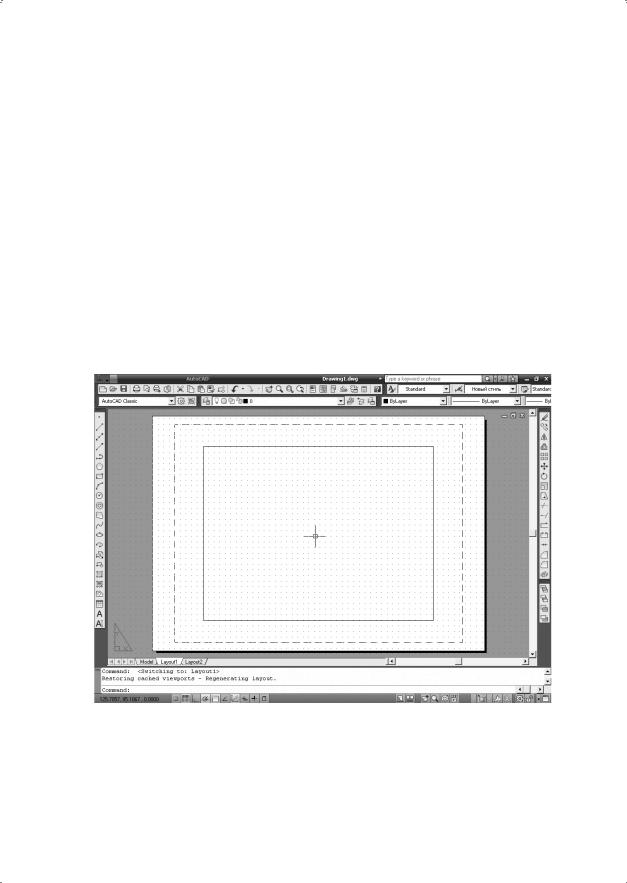
250 |
Глава 15. Пространство и компоновка чертежа |
чертежных листов. Ведь такие элементы, как рамка чертежного листа, основная надпись и другая графическая и текстовая информация, не имеют отношения к реальной модели и требуются только в распечатке.
Листом называется компонент среды AutoCAD, имитирующий лист бумаги и хранящий в себе набор установок, используемых при выводе на плоттер. На листе можно размещать видовые экраны, а также строить геометрические объекты (например, элементы основной надписи). Рисунок может содержать несколько листов с разными видами модели; для каждого листа автономно задаются значения масштаба печати и размеров сторон. Изображение листа выглядит на экране точно так же, как и вычерченный на плоттере лист.
Видовой экран (viewport) представляет собой участок графического экрана, на котором отображается некоторая часть пространства модели рисунка.
Пространство листа строго двумерно, и видеть его можно только с точки зрения, перпендикулярной плоскости листа. О том, что в AutoCAD на текущий момент установлено пространство листа, говорят соответствующая пиктограмма ПСК и индикация кнопки PAPER в строке состояния внизу рабочего стола AutoCAD (рис. 15.2).
Рис. 15.2. Рабочий стол в пространстве листа
В пространстве листа пиктограмма ПСК имеет треугольную форму; располагается она всегда в левом нижнем углу области рисунка.
После создания плавающих видовых экранов вносить изменения в модель можно, переходя с закладки Layout на закладку Model. На листе в любое время допускается изменение параметров, например формата бумаги или масштаба печати.
